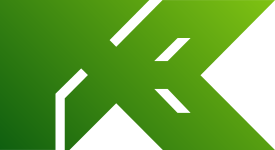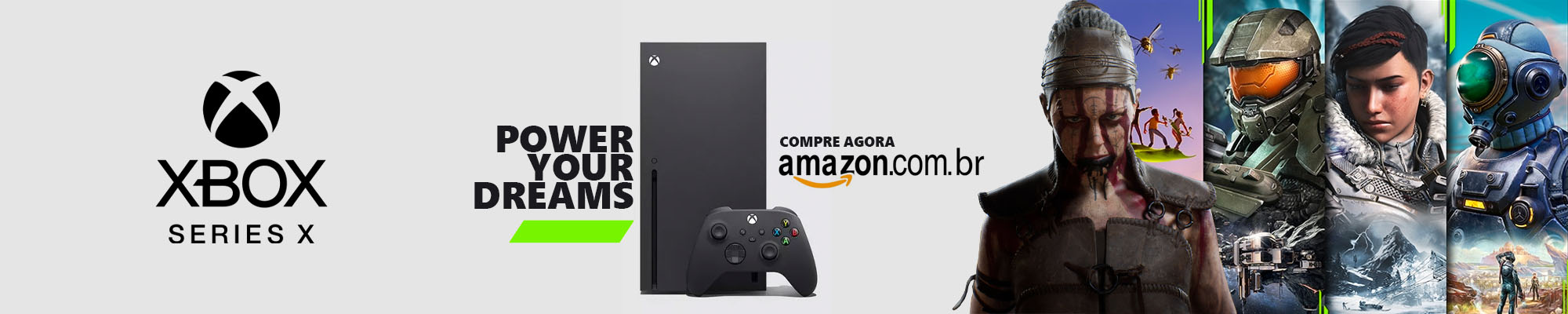Para quem ainda aguarda a versão free do Plex e deseja utilizar um media server no Xbox One para assistir vídeos e ouvir musicas do PC por DLNA e gostaria de conhecer as melhores opções eu recomendo os seguintes abaixo testados por mim.

Serviio media Server
http://serviio.org/
Serviio é um servidor de mídia projetado para permitir aos usuários transmitir música, vídeo ou arquivos de imagem para DLNA televisores compatíveis, consolas de jogos, leitores de Blu-ray , consola de jogos e Android ou Windows Mobile dispositivos em uma rede doméstica.
Funciona com diversos formatos de áudio e vídeo, é possível assistir a transmissões streams, tem versão gratuita e paga, a vantagem dele é que aparece as capas dos cds e filmes. A desvantagem na minha opinião é que a legenda não é configurável. Após instalar basta definir o idioma Português Brasileiro e o caminho dos áudios e vídeos que você deseja assistir, salvar as alterações e reiniciar o PC e só. O programa reconhece os seus dispositivos compatíveis automaticamente direto.
Configurações iniciais
Usando o Media Browser
Usando a função Live Streams
App Android Gratuito (controle o Serviio pelo Tablet ou Smartphone)
http://serviio.org/apps
Legenda não funciona?
Uma dica para quem usa o Serviio e a legenda .srt não aparece mesmo estando dentro da mesma pasta com o nome igual ao vídeo.
Abra a janela do Serviio: Entregas-> Legendas > codificação de caracteres da legenda > UTF-8
Modifique para CP1252 depois clique em salvar e REINICIE o PC.
Caso não reinicie o PC ao realizar qualquer mudança no Serviio, mesmo salvando e fechando não vai conseguir reabrir o programa, na maioria das vezes vai aparecer uma tela informando um erro.
Atualização: 26/01/2015
Assistindo aos filmes do Popcorn Time no Serviio*
O que é O Popcorn Time?
O Popcorn Time nada mais é que um Bittorrent/Utorrent com média player, ele utiliza os mesmos arquivos torrents que são baixados pelos programas citados, só que pelo Popcorn você assiste enquanto faz o download, a diferença é que o arquivo é excluído do Pc/Note ao fechar o programa.
Funciona em Smarts TVs/Blurays/PS3-4/Xbox 360-One por WIFI/DLNA com legenda avulsa adicionada pelo programa.
Baixe e instale o Popcorn Time do grupo io no seu PC/Note (A versão desse grupo é a mais estável, por isso recomendo) http://popcorntime.io/
Enquanto isso verifique no Serviio na aba Entrega > Legendas se as 03 opções ativação de legendas estão marcadas e se a “Codificação de Caracteres de Legendas” é CP1252 se não altere.
O motivo é que essa codificação garante o reconhecimento 100% das legendas tanto do Popcorn como dos vídeos em geral no Serviio.
Voltando ao PopCorn Time clique na parte de cima a direita no símbolo de engrenagem (configurações) e faça as alterações que deseja para assistir no próprio programa.
Agora para assistir na sua TV diretamente ou por um BDP Smart/Xbox modifique o caminho do "Diretório Cache" (no final das configurações do programa) clicando no meio (o caminho original da pasta salva) e altere o caminho para o local aonde você costumar salvar os seus vídeos. (no meu caso coloco na pasta vídeos aonde salvo meus torrents)
Existe a possibilidade caso deseje de manter o filme no PC/Note desmarcando a opção "limpar pasta temporária após fechar o programa?" que esta abaixo da alteração do “Diretório Cache”
Clique no X acima a direita para sair da janela de configurações e clique na aba filmes do Popcorn Time, escolha o filme desejado, inicie o filme e pause assim que ele começar.
Deixando o vídeo pausado, você pode voltar ao menu de filmes do Popcorn Time, permanecer na tela do player do popcorn e até minimizar a tela do programa, a única regra é nunca fechar o programa Popcorn até terminar de assistir ao filme.
Abra o Serviio na sua Smartv/Bluray/Xbox procure na pasta de filmes do Serviio e assista. Após terminar o filme bastar sair do serviio e fechar o popcorn, o vídeo e a legenda são excluídos do seu PC. (ou escolher outro filme e recomeçar a sessão pipoca)
É isso! Boa sessão pipoca!
PS: Como o Popcorn Time não possui a legenda de todos os seriados/animes não recomendo usar o programa no Serviio com esses tipos de vídeos.
PS2: A pasta com o nome "Popcorn Time" só aparece quando o programa esta aberto, fechou ela desaparece. O filme no Serviio sempre esta dentro de uma subpasta com um monte de letras e números sem sentido nessa pasta do Popcorn time, por isso não estranhe porque funciona.
PS3: Sempre que adicionar uma nova pasta com bastante conteúdo ou alterar algo na configuração do Serviio clique em salvar e ao lado do relógio do windows na seta > botão direito do mouse no simbolo do Serviio e escolha > "Força atualização da biblioteca" e pronto já foi atualizado e funcionando.
Se você utilizar um cabo HDMI para conectar o pc/note direto a sua TV utilize o app abaixo em seu tablet/smartphone android para ter total controle da tela do Popcorn time direto do seu sofá.
https://play.google.com/store/apps/details?id=eu.se_bastiaan.popcorntimeremote
*Os procedimentos funcionam no PS3 media Server e UMS até com vantagens como a configuração da legenda, mas somente no Serviio o funcionamento foi sem travamentos.

Universal Media Center (UMC)
http://www.universalmediaserver.com/
Versão 5.0.0-b1 liberado
Melhorias desta versão
- Maior redesign da guia de status para mostrar informações per-renderizador
- Controle do player Improved
- Inclui a possibilidade de permitir UMS para controle processa automaticamente
- Jogador Web também pode ser controlado
- Recarga automática de arquivos externos
- Atualizações de Documentação
- Novas pastas Lista XMB com arranque automático opcional, looping, e de poupança, editáveis de web ou XMB
- Uma lista de reprodução XMB dinâmico para on-the-fly playlist criação de web ou XMB
- Playlists Melhor colisão / jogador gui com looping automático opcional
- Suporte para reprodução de envio para browsers chromecast e web
- Melhor suporte Chromecast (fundido a partir de UMS webui / gui)
- Todas as alterações de 4.2.1, 4.2.2 e 4.3.0
OBS: Saiu uma nova versão 4.2.1 mas a minha TV Sony W805A e meu Xbox One não foram reconhecidos, recomendo não atualizar no momento.
Se você nunca instalou e utilizar Windows com Java 7, baixe a versão 4.2.0 que eu utilizo sem problemas e disponibilizo no link abaixo.
Clique em Download to your computer e aguarde até finalizar o download em seu PC.
https://mega.co.nz/#!Z94mFC4L!irckZr7GiuJxDYG1DEd0kQz4h6oWQsSkzr5WBjVqMDM
(o seu anti vírus pode dar um "falso positivo" desconsidere o programa é seguro)
Universal Media Server é um servidor de mídia UPnP compatível com DLNA.
Ele foi originalmente baseado no PS3 Media Server por Shagrath.
UMS foi iniciado por SubJunk, um desenvolvedor oficial de PMS, a fim de garantir maior estabilidade e compatibilidade de arquivos.
Atualizado recentemente com compatibilidade ao Xbox One, compatível com todos os formatos de vídeos e áudios imagináveis, 100% gratuito e com legenda configurável (tamanho e cor), você só precisa alterar o idioma, definir o caminho aonde estão os vídeos e áudios, salvar e reiniciar.
Na instalação é possível definir se deseja que o programa inicie com o PC ou apenas quando você clicar no ícone dele. A minha preferência era pelo PS3 Media Server, mas ele não é mais atualizado (não é compatível com o W10 e Xbox One), Já o UMS é uma cópia melhorada e atualizada dele periodicamente.
Dica de instalação
Ao entrar na página para baixar o seu UMC clique em "Click here for advanced download options" para escolher a versão correta para o seu PC. (com o seu Java 6,7 ou 8)
Atualização: 17/10/2014
Guia de Instalação
Faça o Download da versão referente ao Java do seu PC e comece a instalação dando 2 cliques no instalador que você baixou.
Depois clique em SIM > NEXT > NEXT (novamente) > Install (sendo a primeira instalação não precisa marcar Clean Install) > marque as 2 opções "Run universal Media Server" e "Creater Desktop Shortcut" e clique em finalizar.
Perguntas durante a instalação com a resposta ao lado
1.Would like to run the UMS configuration wizard?
Deseja executar o assistente de configuração do UMS? SIM
2.Should UMS start minimized?
Desejar iniciar o programa com a janela minimizada? NÃO
3.Does your audio receiver/s support DTS audio? (unless you are sure select no)
Possui sistema com suporte a audio DTS?
Responda NÃO se o seu sistema de som não tiver suporte a áudio DTS.
Wich of following best describes your network?
Quais das opções a seguir descrevem melhor a sua rede?
Wired (Gigabit) Wired (100 Megabit) Wireless (sem Fio) <<< Selecione essa
4.Should UMS hide its advanced options? They can be Enabeld later.
Deseja ocultar as opções avançadas? Essa opção pode ser ativada depois.
Responda SIM se não quiser ter acesso a todas as configurações.
You can Optionally specify your shared folders on the Navigation/Share settings tab.
Opcionalmente é possível especificar as pastas compartilhadas na guia configurações / Navegação.
Clique em OK
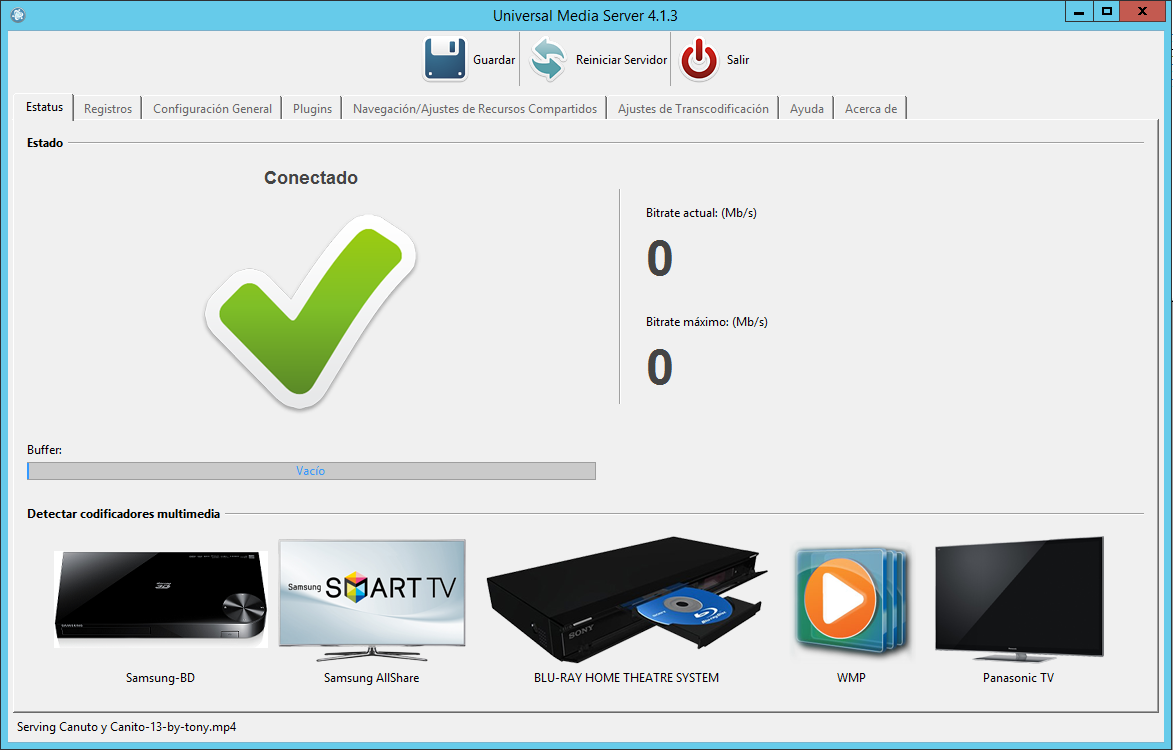
Configurando o Universal Media Server
A janela do programa abre, aguarde até 1 minuto para que sua rede seja reconhecida (seta verde) e abaixo apareça os dispositivos compatíveis reconhecidos. (incluído o Xbox One)
Após isso clique na 3ª aba “Configuração Geral” e altere o idioma de “Portuguese” para “Portuguese Brazilian” depois clique Salvar > Reiniciar Servidor > Sair abra novamente o programa clicando no atalho da sua área de trabalho.
Adicionando as Pastas do PC
Clique na 5ª aba “Navegação/Definições de Compartilhamento”, na pasta amarela “adicionar pasta”, adicione a pasta aonde você concentrar todos os vídeos ou por categorias (um por vez),
Exemplos: Filmes 3D, Filmes Legendados, Filmes Dublados, Seriados, Shows, Popcorn Time, etc...
o mesmo processo para imagens e áudios.
Alterando a cor da legenda da tradicional Branca para Amarela
Se você prefere a legenda amarela como no meu caso você tem que instalar o Media Player VLC http://www.videolan.org/ no seu PC e configurar uma única vez por ele a legenda (não no UMC) da seguinte maneira.
Videos Legendados ou Dual Áudio no VLC
Abra o VLC já instalado no PC > clique na aba em ferramentas > Preferências > Legendas/OSD > altere apenas tamanho da fonte (se desejar) e cor padrão do Texto > Salvar e feche o Media Player VLC.
Abra novamente e clique em Áudio > Trilhas > "Idioma de áudio preferido" coloque pt-br, se não funcionar modifique para portuguese > Salvar e feche o Media Player VLC.
Observação
Ao utilizar o VLC configurado você nunca vai precisar acessar a pasta #--TRANSCODE--# (detalhes no final do post em Problemas e Soluções)
Configurando no UMC/UMS
Após a configuração do media player vá na 3ª aba “Configuração Geral” e DESMARQUE a opção “Hide Advanced Options” (needs application restart) e clique em salvar > reiniciar servidor > sair.
Abra novamente o programa na 6ª aba “Definições de Transcodificação” > Engines de Arquivo de vídeo > na lista clique no VLC e no final no simbolo de engrenagem que ao colocar o mouse em cima aparece a definição "ativar/desativar engine de transcodificação" e depois na seta para cima até colocar o VLC no topo da lista (assim ao rodar o UMC vai utilizar as configurações que você fez no VLC), Assim como o Serviio ele reconhece os dispositivos compatíveis automaticamente.
Outra dica útil nessa mesma aba (Definições de Transcodificação) vá em Configurações Gerais > Maximum transcode buffer (recommended: 200) > trocar 200 por 400, melhorou a qualidade do vídeo.
Acessando o UMC/UMS no Xbox One
Bastar entrar em “Visualização do Media Player” seja na "Tela Inicio" ou em “Meus Jogos e APPs > APPS a sua rede do Universal Media Server vai aparecer clique nela e na pasta azul que no meu caso é VÍDEOS (Eu concentrei todas as subpastas por categorias dentro dela, como citei antes lembra? 3d, legendados, dublados, popcorn time ), outros medias server (como o Serviio) são reconhecidos da mesma forma.
É isso galera! espero ter ajudado alguém que não tenha conseguido utilizar de forma satisfatória o Media Player no Xbox One.
Atualização: 19/10/2014
Problemas e Soluções
Rede Wifi x Cabeada
A qualidade na rede Wifi depende da proximidade do modem aos aparelhos compatíveis (quanto mais perto melhor, se possível no mesmo ambiente) e de manter o modem longe dos telefones sem fio e microondas. (é sério, não ria. rs)
Fora isso a qualidade da transmissão por rede wifi depende da velocidade de conexão, aqui é 5MB mas entrega o minimo de 3MB. Depende também da qualidade do seu modem. O meu é um modem básico, porém de excelente marca e qualidade, custou menos que R$50,00 (pesquisando encontra)
Utilizo na minha rede
Roteador Wireless N 150Mbps TL-WR740N
http://www.buscape.com.br/prod_unico?idu=232828&ordem=prec#precos
Modem Roteador ADSL2 + TD8816
http://www.americanas.com.br/produto/7449292/modem-roteador-adsl2-td8816-tp-link
Em uma casa/APT de até no máximo 2 andares um modem wifi de 150mbps é suficiente se a sua banda larga é boa. (claro que quanto maior esses mbps melhor), esse para mim era o melhor custo x beneficio no momento.
Não é por acaso que o tipo de rede mais estável é a cabeada, já que ele não sofre interferências como uma rede wifi.
A transmissão dos vídeos esta travando, cortando, congelando, áudio mudo ou só se ouve o áudio em tela escura.
O primeiro teste que eu recomendo é retorna a configuração original do UMS, em Configurações Gerais > Maximum transcode buffer (recommended: 200) se você modificou para 400 voltar para 200 e faça o mesmo com outras configurações que você possa ter alterado ao personalizar o UMS.
Minha Rede só tem problemas com o media server UMS mesmo mantendo as configurações originais do programa.
Se mesmo assim você continua tendo problemas com os vídeos e não possui o VLC instalado e configurado com o UMS, o problema pode ser os codecs de áudio e vídeo desatualizados no PC.
Existem 2 soluções. a primeira para manter a qualidade original dos vídeos é instalar a versão mais recente do K-Lite Mega Codec Pack
http://www.baixaki.com.br/download/k-lite-mega-codec-pack.htm ele vai atualizar os codecs e instalar os que você precisa e não tem.
Mas se eu não quiser instalar outras atualizações dos meus codecs e muito menos usar o VLC?
Sabe quando você usava o PS3 Media Server (se já usou vai entender) e alguns vídeos não funcionavam? Lembra que tinha uma pasta chamada #--TRANSCODE--# ? No UMS essa pasta já esta configurada para aparecer dentro de cada pasta de vídeo (séries, filmes, etc...) da sua lista.
Como funcionar a pasta #--TRANSCODE--#?
A função dessa pasta é descobrir que codecs você já possui instalados no seu PC e converte aquele vídeo que não roda no UMS em tempo real. Eu recomendo usar em último caso porque como se tratar de uma conversão existe uma perda de qualidade, para permitir que o vídeo funcione.
Videos Legendados ou Dual Áudio na pasta #--TRANSCODE--#
Se mesmo depois de instalar os codecs um dos vídeos não funcionar você vai acessa-lo por essa pasta e escolhe SEMPRE a opção com a descrição {External Subtitles} no final caso esteja tentando assistir a um vídeo legendado e a opção com a descrição portuguese para assistir um filme dual áudio que não esteja sendo reconhecido normalmente dublado.
Atualização: 01/11/2014
Não gostei da qualidade dos meus vídeos pelo UMS posso melhorar?
Entre em "Definições de Transcodificação" > Maximum Transcode buffer...(recommended 200) altere para 400 ou 600 salve e faça o teste.
Se ainda não estiver satisfeito, nessa mesma aba em "Vídeos Settings" > Várias Opções > em "Configurações MPEG-2" e "Transcoding Quality (H.264)" aonde você ler "Automatic Wireless" (você precisa maximalizar a janela do programa) clique na seta para baixo e escolha entre as opções, salve reinicie e faça o teste.
Recomendo testar uma modificação por vez e caso uma delas deixe o áudio e vídeo ou a legenda fora de sincronia ou com travamentos é só retorna a configuração anterior.
Atualização: 02/11/2014
App gratuito que controlar qualquer Media Server (PS3 Media Server, UMS, Serviio, etc) pelo Tablet ou Smartphone
https://play.google.com/store/apps/details?id=com.dbapp.android.mediahouse
Eu utilizo e recomendo!
ATENÇÃO
Quando estiver assistindo um vídeo no Xbox One pelo UMS em uma rede sem fios, EU recomendo que você encerre as atividades/janelas do PC, porque? Tudo que você faz no PC consume recursos e essas atividades somadas ao UMS dependendo da conexão e configuração do seu PC causam esses travamentos tanto na transmissão como na tela do seu PC .
Lembre-se que portas e paredes muito grossas podem acabar barrando o sinal da internet sem fio, ocasionando diminuição da qualidade nas transmissões e até mesmo perdas de dados. Se sua casa tiver essa configuração, procure deixar o roteador mais próximo dos quartos, pois o cômodo em que estiver o aparelho receberá o sinal com qualidade superior.

Serviio media Server
http://serviio.org/
Serviio é um servidor de mídia projetado para permitir aos usuários transmitir música, vídeo ou arquivos de imagem para DLNA televisores compatíveis, consolas de jogos, leitores de Blu-ray , consola de jogos e Android ou Windows Mobile dispositivos em uma rede doméstica.
Funciona com diversos formatos de áudio e vídeo, é possível assistir a transmissões streams, tem versão gratuita e paga, a vantagem dele é que aparece as capas dos cds e filmes. A desvantagem na minha opinião é que a legenda não é configurável. Após instalar basta definir o idioma Português Brasileiro e o caminho dos áudios e vídeos que você deseja assistir, salvar as alterações e reiniciar o PC e só. O programa reconhece os seus dispositivos compatíveis automaticamente direto.
Configurações iniciais
Usando o Media Browser
Usando a função Live Streams
App Android Gratuito (controle o Serviio pelo Tablet ou Smartphone)
http://serviio.org/apps
Legenda não funciona?
Uma dica para quem usa o Serviio e a legenda .srt não aparece mesmo estando dentro da mesma pasta com o nome igual ao vídeo.
Abra a janela do Serviio: Entregas-> Legendas > codificação de caracteres da legenda > UTF-8
Modifique para CP1252 depois clique em salvar e REINICIE o PC.
Caso não reinicie o PC ao realizar qualquer mudança no Serviio, mesmo salvando e fechando não vai conseguir reabrir o programa, na maioria das vezes vai aparecer uma tela informando um erro.
Atualização: 26/01/2015
Assistindo aos filmes do Popcorn Time no Serviio*
O que é O Popcorn Time?
O Popcorn Time nada mais é que um Bittorrent/Utorrent com média player, ele utiliza os mesmos arquivos torrents que são baixados pelos programas citados, só que pelo Popcorn você assiste enquanto faz o download, a diferença é que o arquivo é excluído do Pc/Note ao fechar o programa.
Funciona em Smarts TVs/Blurays/PS3-4/Xbox 360-One por WIFI/DLNA com legenda avulsa adicionada pelo programa.
Baixe e instale o Popcorn Time do grupo io no seu PC/Note (A versão desse grupo é a mais estável, por isso recomendo) http://popcorntime.io/
Enquanto isso verifique no Serviio na aba Entrega > Legendas se as 03 opções ativação de legendas estão marcadas e se a “Codificação de Caracteres de Legendas” é CP1252 se não altere.
O motivo é que essa codificação garante o reconhecimento 100% das legendas tanto do Popcorn como dos vídeos em geral no Serviio.
Voltando ao PopCorn Time clique na parte de cima a direita no símbolo de engrenagem (configurações) e faça as alterações que deseja para assistir no próprio programa.
Agora para assistir na sua TV diretamente ou por um BDP Smart/Xbox modifique o caminho do "Diretório Cache" (no final das configurações do programa) clicando no meio (o caminho original da pasta salva) e altere o caminho para o local aonde você costumar salvar os seus vídeos. (no meu caso coloco na pasta vídeos aonde salvo meus torrents)
Existe a possibilidade caso deseje de manter o filme no PC/Note desmarcando a opção "limpar pasta temporária após fechar o programa?" que esta abaixo da alteração do “Diretório Cache”
Clique no X acima a direita para sair da janela de configurações e clique na aba filmes do Popcorn Time, escolha o filme desejado, inicie o filme e pause assim que ele começar.
Deixando o vídeo pausado, você pode voltar ao menu de filmes do Popcorn Time, permanecer na tela do player do popcorn e até minimizar a tela do programa, a única regra é nunca fechar o programa Popcorn até terminar de assistir ao filme.
Abra o Serviio na sua Smartv/Bluray/Xbox procure na pasta de filmes do Serviio e assista. Após terminar o filme bastar sair do serviio e fechar o popcorn, o vídeo e a legenda são excluídos do seu PC. (ou escolher outro filme e recomeçar a sessão pipoca)
É isso! Boa sessão pipoca!
PS: Como o Popcorn Time não possui a legenda de todos os seriados/animes não recomendo usar o programa no Serviio com esses tipos de vídeos.
PS2: A pasta com o nome "Popcorn Time" só aparece quando o programa esta aberto, fechou ela desaparece. O filme no Serviio sempre esta dentro de uma subpasta com um monte de letras e números sem sentido nessa pasta do Popcorn time, por isso não estranhe porque funciona.
PS3: Sempre que adicionar uma nova pasta com bastante conteúdo ou alterar algo na configuração do Serviio clique em salvar e ao lado do relógio do windows na seta > botão direito do mouse no simbolo do Serviio e escolha > "Força atualização da biblioteca" e pronto já foi atualizado e funcionando.
Se você utilizar um cabo HDMI para conectar o pc/note direto a sua TV utilize o app abaixo em seu tablet/smartphone android para ter total controle da tela do Popcorn time direto do seu sofá.
https://play.google.com/store/apps/details?id=eu.se_bastiaan.popcorntimeremote
*Os procedimentos funcionam no PS3 media Server e UMS até com vantagens como a configuração da legenda, mas somente no Serviio o funcionamento foi sem travamentos.

Universal Media Center (UMC)
http://www.universalmediaserver.com/
Versão 5.0.0-b1 liberado
Melhorias desta versão
- Maior redesign da guia de status para mostrar informações per-renderizador
- Controle do player Improved
- Inclui a possibilidade de permitir UMS para controle processa automaticamente
- Jogador Web também pode ser controlado
- Recarga automática de arquivos externos
- Atualizações de Documentação
- Novas pastas Lista XMB com arranque automático opcional, looping, e de poupança, editáveis de web ou XMB
- Uma lista de reprodução XMB dinâmico para on-the-fly playlist criação de web ou XMB
- Playlists Melhor colisão / jogador gui com looping automático opcional
- Suporte para reprodução de envio para browsers chromecast e web
- Melhor suporte Chromecast (fundido a partir de UMS webui / gui)
- Todas as alterações de 4.2.1, 4.2.2 e 4.3.0
OBS: Saiu uma nova versão 4.2.1 mas a minha TV Sony W805A e meu Xbox One não foram reconhecidos, recomendo não atualizar no momento.
Se você nunca instalou e utilizar Windows com Java 7, baixe a versão 4.2.0 que eu utilizo sem problemas e disponibilizo no link abaixo.
Clique em Download to your computer e aguarde até finalizar o download em seu PC.
https://mega.co.nz/#!Z94mFC4L!irckZr7GiuJxDYG1DEd0kQz4h6oWQsSkzr5WBjVqMDM
(o seu anti vírus pode dar um "falso positivo" desconsidere o programa é seguro)
Universal Media Server é um servidor de mídia UPnP compatível com DLNA.
Ele foi originalmente baseado no PS3 Media Server por Shagrath.
UMS foi iniciado por SubJunk, um desenvolvedor oficial de PMS, a fim de garantir maior estabilidade e compatibilidade de arquivos.
Atualizado recentemente com compatibilidade ao Xbox One, compatível com todos os formatos de vídeos e áudios imagináveis, 100% gratuito e com legenda configurável (tamanho e cor), você só precisa alterar o idioma, definir o caminho aonde estão os vídeos e áudios, salvar e reiniciar.
Na instalação é possível definir se deseja que o programa inicie com o PC ou apenas quando você clicar no ícone dele. A minha preferência era pelo PS3 Media Server, mas ele não é mais atualizado (não é compatível com o W10 e Xbox One), Já o UMS é uma cópia melhorada e atualizada dele periodicamente.
Dica de instalação
Ao entrar na página para baixar o seu UMC clique em "Click here for advanced download options" para escolher a versão correta para o seu PC. (com o seu Java 6,7 ou 8)
Atualização: 17/10/2014
Guia de Instalação
Faça o Download da versão referente ao Java do seu PC e comece a instalação dando 2 cliques no instalador que você baixou.
Depois clique em SIM > NEXT > NEXT (novamente) > Install (sendo a primeira instalação não precisa marcar Clean Install) > marque as 2 opções "Run universal Media Server" e "Creater Desktop Shortcut" e clique em finalizar.
Perguntas durante a instalação com a resposta ao lado
1.Would like to run the UMS configuration wizard?
Deseja executar o assistente de configuração do UMS? SIM
2.Should UMS start minimized?
Desejar iniciar o programa com a janela minimizada? NÃO
3.Does your audio receiver/s support DTS audio? (unless you are sure select no)
Possui sistema com suporte a audio DTS?
Responda NÃO se o seu sistema de som não tiver suporte a áudio DTS.
Wich of following best describes your network?
Quais das opções a seguir descrevem melhor a sua rede?
Wired (Gigabit) Wired (100 Megabit) Wireless (sem Fio) <<< Selecione essa
4.Should UMS hide its advanced options? They can be Enabeld later.
Deseja ocultar as opções avançadas? Essa opção pode ser ativada depois.
Responda SIM se não quiser ter acesso a todas as configurações.
You can Optionally specify your shared folders on the Navigation/Share settings tab.
Opcionalmente é possível especificar as pastas compartilhadas na guia configurações / Navegação.
Clique em OK
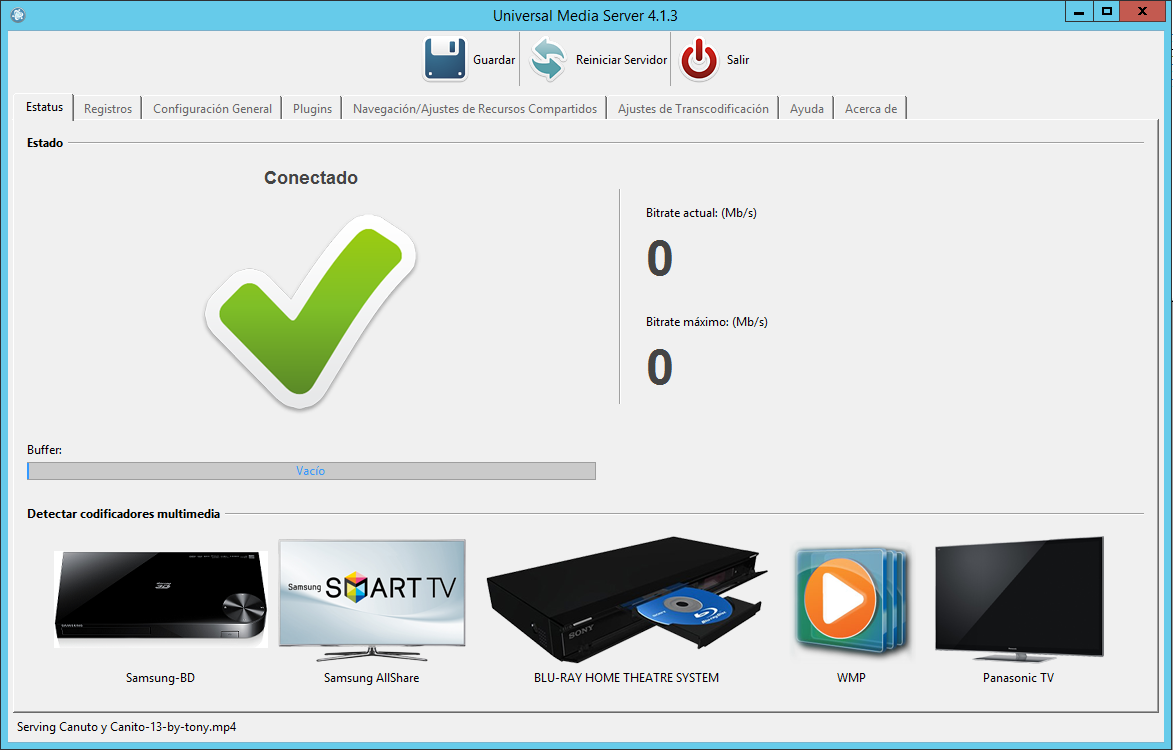
Configurando o Universal Media Server
A janela do programa abre, aguarde até 1 minuto para que sua rede seja reconhecida (seta verde) e abaixo apareça os dispositivos compatíveis reconhecidos. (incluído o Xbox One)
Após isso clique na 3ª aba “Configuração Geral” e altere o idioma de “Portuguese” para “Portuguese Brazilian” depois clique Salvar > Reiniciar Servidor > Sair abra novamente o programa clicando no atalho da sua área de trabalho.
Adicionando as Pastas do PC
Clique na 5ª aba “Navegação/Definições de Compartilhamento”, na pasta amarela “adicionar pasta”, adicione a pasta aonde você concentrar todos os vídeos ou por categorias (um por vez),
Exemplos: Filmes 3D, Filmes Legendados, Filmes Dublados, Seriados, Shows, Popcorn Time, etc...
o mesmo processo para imagens e áudios.
Alterando a cor da legenda da tradicional Branca para Amarela
Se você prefere a legenda amarela como no meu caso você tem que instalar o Media Player VLC http://www.videolan.org/ no seu PC e configurar uma única vez por ele a legenda (não no UMC) da seguinte maneira.
Videos Legendados ou Dual Áudio no VLC
Abra o VLC já instalado no PC > clique na aba em ferramentas > Preferências > Legendas/OSD > altere apenas tamanho da fonte (se desejar) e cor padrão do Texto > Salvar e feche o Media Player VLC.
Abra novamente e clique em Áudio > Trilhas > "Idioma de áudio preferido" coloque pt-br, se não funcionar modifique para portuguese > Salvar e feche o Media Player VLC.
Observação
Ao utilizar o VLC configurado você nunca vai precisar acessar a pasta #--TRANSCODE--# (detalhes no final do post em Problemas e Soluções)
Configurando no UMC/UMS
Após a configuração do media player vá na 3ª aba “Configuração Geral” e DESMARQUE a opção “Hide Advanced Options” (needs application restart) e clique em salvar > reiniciar servidor > sair.
Abra novamente o programa na 6ª aba “Definições de Transcodificação” > Engines de Arquivo de vídeo > na lista clique no VLC e no final no simbolo de engrenagem que ao colocar o mouse em cima aparece a definição "ativar/desativar engine de transcodificação" e depois na seta para cima até colocar o VLC no topo da lista (assim ao rodar o UMC vai utilizar as configurações que você fez no VLC), Assim como o Serviio ele reconhece os dispositivos compatíveis automaticamente.
Outra dica útil nessa mesma aba (Definições de Transcodificação) vá em Configurações Gerais > Maximum transcode buffer (recommended: 200) > trocar 200 por 400, melhorou a qualidade do vídeo.
Acessando o UMC/UMS no Xbox One
Bastar entrar em “Visualização do Media Player” seja na "Tela Inicio" ou em “Meus Jogos e APPs > APPS a sua rede do Universal Media Server vai aparecer clique nela e na pasta azul que no meu caso é VÍDEOS (Eu concentrei todas as subpastas por categorias dentro dela, como citei antes lembra? 3d, legendados, dublados, popcorn time ), outros medias server (como o Serviio) são reconhecidos da mesma forma.
É isso galera! espero ter ajudado alguém que não tenha conseguido utilizar de forma satisfatória o Media Player no Xbox One.
Atualização: 19/10/2014
Problemas e Soluções
Rede Wifi x Cabeada
A qualidade na rede Wifi depende da proximidade do modem aos aparelhos compatíveis (quanto mais perto melhor, se possível no mesmo ambiente) e de manter o modem longe dos telefones sem fio e microondas. (é sério, não ria. rs)
Fora isso a qualidade da transmissão por rede wifi depende da velocidade de conexão, aqui é 5MB mas entrega o minimo de 3MB. Depende também da qualidade do seu modem. O meu é um modem básico, porém de excelente marca e qualidade, custou menos que R$50,00 (pesquisando encontra)
Utilizo na minha rede
Roteador Wireless N 150Mbps TL-WR740N
http://www.buscape.com.br/prod_unico?idu=232828&ordem=prec#precos
Modem Roteador ADSL2 + TD8816
http://www.americanas.com.br/produto/7449292/modem-roteador-adsl2-td8816-tp-link
Em uma casa/APT de até no máximo 2 andares um modem wifi de 150mbps é suficiente se a sua banda larga é boa. (claro que quanto maior esses mbps melhor), esse para mim era o melhor custo x beneficio no momento.
Não é por acaso que o tipo de rede mais estável é a cabeada, já que ele não sofre interferências como uma rede wifi.
A transmissão dos vídeos esta travando, cortando, congelando, áudio mudo ou só se ouve o áudio em tela escura.
O primeiro teste que eu recomendo é retorna a configuração original do UMS, em Configurações Gerais > Maximum transcode buffer (recommended: 200) se você modificou para 400 voltar para 200 e faça o mesmo com outras configurações que você possa ter alterado ao personalizar o UMS.
Minha Rede só tem problemas com o media server UMS mesmo mantendo as configurações originais do programa.
Se mesmo assim você continua tendo problemas com os vídeos e não possui o VLC instalado e configurado com o UMS, o problema pode ser os codecs de áudio e vídeo desatualizados no PC.
Existem 2 soluções. a primeira para manter a qualidade original dos vídeos é instalar a versão mais recente do K-Lite Mega Codec Pack
http://www.baixaki.com.br/download/k-lite-mega-codec-pack.htm ele vai atualizar os codecs e instalar os que você precisa e não tem.
Mas se eu não quiser instalar outras atualizações dos meus codecs e muito menos usar o VLC?
Sabe quando você usava o PS3 Media Server (se já usou vai entender) e alguns vídeos não funcionavam? Lembra que tinha uma pasta chamada #--TRANSCODE--# ? No UMS essa pasta já esta configurada para aparecer dentro de cada pasta de vídeo (séries, filmes, etc...) da sua lista.
Como funcionar a pasta #--TRANSCODE--#?
A função dessa pasta é descobrir que codecs você já possui instalados no seu PC e converte aquele vídeo que não roda no UMS em tempo real. Eu recomendo usar em último caso porque como se tratar de uma conversão existe uma perda de qualidade, para permitir que o vídeo funcione.
Videos Legendados ou Dual Áudio na pasta #--TRANSCODE--#
Se mesmo depois de instalar os codecs um dos vídeos não funcionar você vai acessa-lo por essa pasta e escolhe SEMPRE a opção com a descrição {External Subtitles} no final caso esteja tentando assistir a um vídeo legendado e a opção com a descrição portuguese para assistir um filme dual áudio que não esteja sendo reconhecido normalmente dublado.
Atualização: 01/11/2014
Não gostei da qualidade dos meus vídeos pelo UMS posso melhorar?
Entre em "Definições de Transcodificação" > Maximum Transcode buffer...(recommended 200) altere para 400 ou 600 salve e faça o teste.
Se ainda não estiver satisfeito, nessa mesma aba em "Vídeos Settings" > Várias Opções > em "Configurações MPEG-2" e "Transcoding Quality (H.264)" aonde você ler "Automatic Wireless" (você precisa maximalizar a janela do programa) clique na seta para baixo e escolha entre as opções, salve reinicie e faça o teste.
Recomendo testar uma modificação por vez e caso uma delas deixe o áudio e vídeo ou a legenda fora de sincronia ou com travamentos é só retorna a configuração anterior.
Atualização: 02/11/2014
App gratuito que controlar qualquer Media Server (PS3 Media Server, UMS, Serviio, etc) pelo Tablet ou Smartphone
https://play.google.com/store/apps/details?id=com.dbapp.android.mediahouse
Eu utilizo e recomendo!
ATENÇÃO
Quando estiver assistindo um vídeo no Xbox One pelo UMS em uma rede sem fios, EU recomendo que você encerre as atividades/janelas do PC, porque? Tudo que você faz no PC consume recursos e essas atividades somadas ao UMS dependendo da conexão e configuração do seu PC causam esses travamentos tanto na transmissão como na tela do seu PC .
Lembre-se que portas e paredes muito grossas podem acabar barrando o sinal da internet sem fio, ocasionando diminuição da qualidade nas transmissões e até mesmo perdas de dados. Se sua casa tiver essa configuração, procure deixar o roteador mais próximo dos quartos, pois o cômodo em que estiver o aparelho receberá o sinal com qualidade superior.
Última edição: